Настройка пикселя событий Facebook через Google Tag Manager
С каждым годом digital-мир наблюдает за выходом нововведений рекламных кабинетов крупных социальных сетей. Тренды в этой области задает, конечно же, Facebook. Как бы противники «фейсбучного господства» не обвиняли команду сети в том, что они настроены только на выкачку средств из рекламодателей, ребята из Facebook постоянно усовершенствуют рекламный кабинет. И на выходе каждый, кто платит за таргетированную рекламу, получает широкие возможности для анализа эффективности рекламных компаний.
В деле усовершенствования аналитики рекламных компаний подключился и другой гигант цифровой эры – Google. Google Tag Manager (далее GTM) – бесплатный инструмент, который был создан, в первую очередь, для управления фрагментами кодов для рекламных и аналитических задач. Правильная настройка GTM под Ваши цели рекламной кампании поможет вывести процесс получения корректных данных на новый уровень.
Как соединить возможности рекламного кабинета Facebook и GTM?
Давайте начнем с базовых моментов. Если у Вас есть сайт и Вы ведете бизнес-аккаунт в Facebook, то цель львиной доли рекламных кампаний, которые Вы запускаете, это переходы на сайт и совершения пользователями целевых действий.
Для анализа эффективности конверсионных рекламных кампаний используется инструмент – Пиксель Facebook. Пиксель позволяет:
- отслеживать различные действия аудитории на сайте;
- собирать информацию о целевой аудитории и настроить более точные ориентиры в рекламе;
- оптимизировать рекламные кампании и увеличить конверсии на сайт.
Пиксель представляет собой фрагмент кода, который необходимо вставить в код сайта.
Задача рекламной кампании (далее РК) не всегда является прямое стимулирование к покупке. Некоторые РК решают задачи и по знакомству с брендом, с экспертным контентом, представленном на сайте. Соответственно список действий пользователей на сайте не ограничивается одним.
Поэтому Пиксель состоит из 2-х частей:
- Базовый код. Его устанавливают на все страницы сайта.
- Коды событий. Встраивают под индивидуальные цели бизнеса.
События — это действия на сайте (просмотр контент, заполнение формы, покупка и т.д.).
Чтобы отслеживать события, нужно разместить в аккаунте GTM фрагмент кода, с помощью которого будут зафиксированы действия пользователей.
Блок работы в рекламном кабинете Facebook
- Откройте вкладку Пиксели в Events Manager.
- Нажмите Настроить.
- Нажмите Установить код вручную.
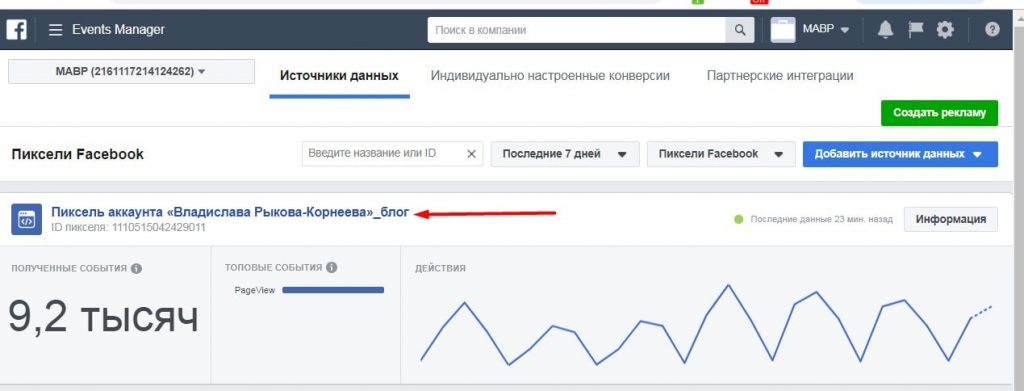
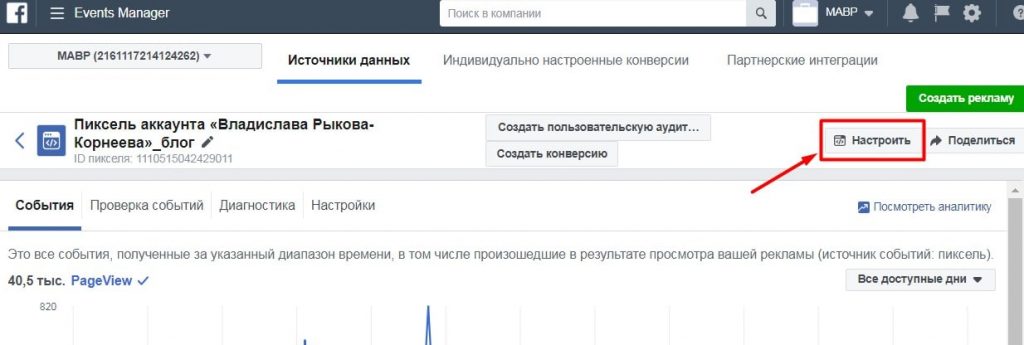

- Далее в разделе «Установка кода пикселя» кликаем на раздел «Добавить свои события».
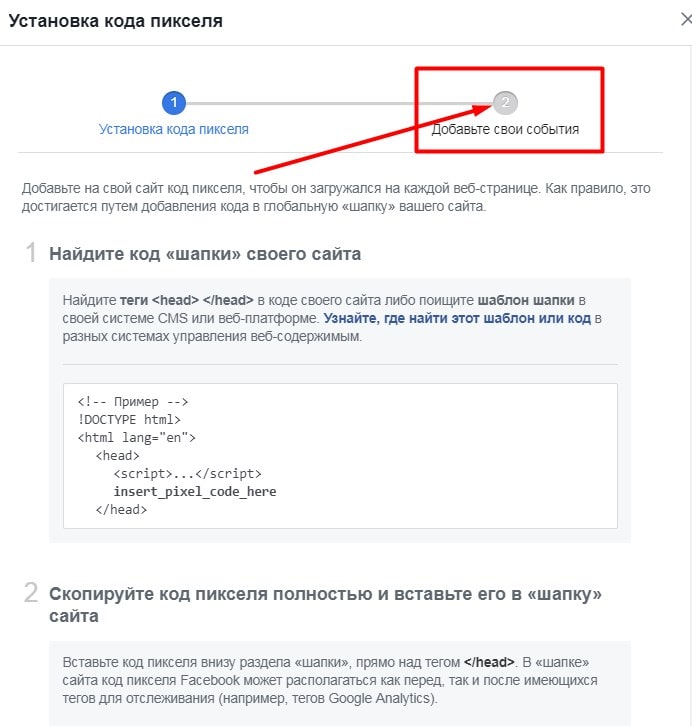
- Получаем Список событий, которые можно отслеживать через FB. Подробнее о том, что означает каждое стандартное событие из списка выше можно ознакомиться по ссылке.
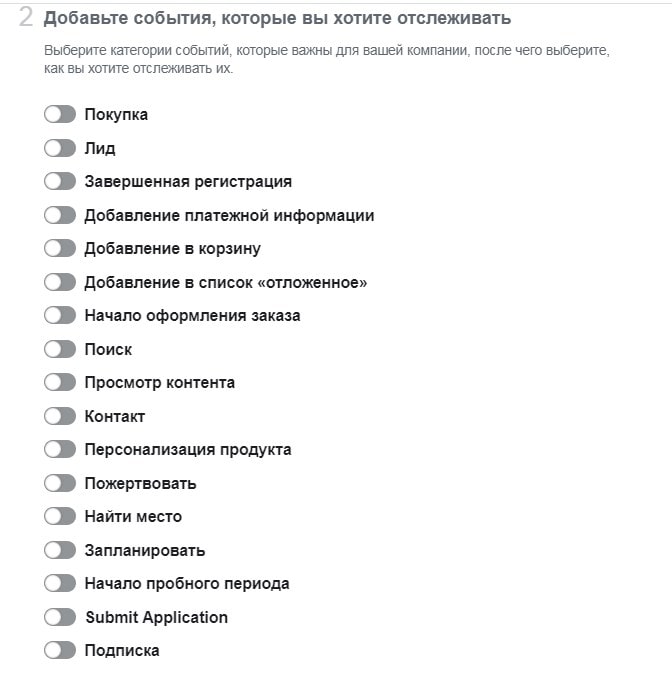
- Нажмите переключатель рядом с событием, которое вы хотите отслеживать.
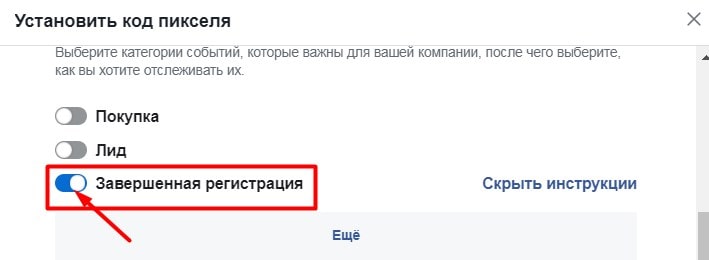
- Далее делаем активным выбранное событие из списка, и получаем код пикселя события. Пример для события Лид.
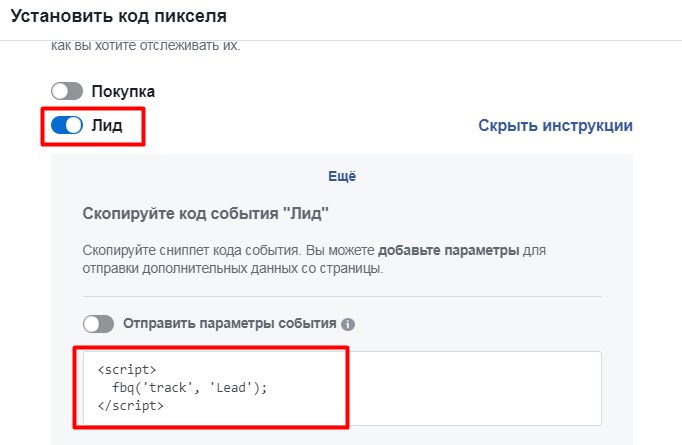
- Список рекомендованных событий, их описание и коды пикселя.
| Название события | Описание | Код пикселя события |
| Покупка (Purchase) | Отслеживайте покупки или завершение оформления заказов (например, целевая страница “Спасибо!” или страница с подтверждением) | <script> fbq(‘track’, ‘Purchase’); </script> |
| Лид (Lead) | Отслеживайте, когда кто-либо интересуется вашим предложением (например, отправка формы, регистрация для получения пробной версии) | <script> fbq(‘track’, ‘Lead’); </script> |
| Поиск (Search) | Отслеживайте поисковые запросы на сайте | <script> fbq(‘track’, ‘Search’); </script> |
| Просмотр контента (ViewContent) | Отслеживайте просмотры ключевых страниц (например, страниц продукта, целевых страниц, статей) | <script> fbq(‘track’, ‘ViewContent’); </script> |
| Контакты (Contact) | Связь между клиентом и вашей компанией по телефону/SMS, электронной почте или иным способом. | <script> fbq(‘track’, ‘Contact’); </script> |
| Отправка заявки (Submit Application) | Отслеживайте отправку заполненных форм регистрации для ваших продуктов, услуг или программ | <script> fbq(‘track’, ‘SubmitApplication’); </script> |
Блок работы в Google Tag Manager
- Переходите в GTM.
- Выбирайте один из нужных контейнеров.

- Входите в аккаунт и выбирайте раздел «Теги».
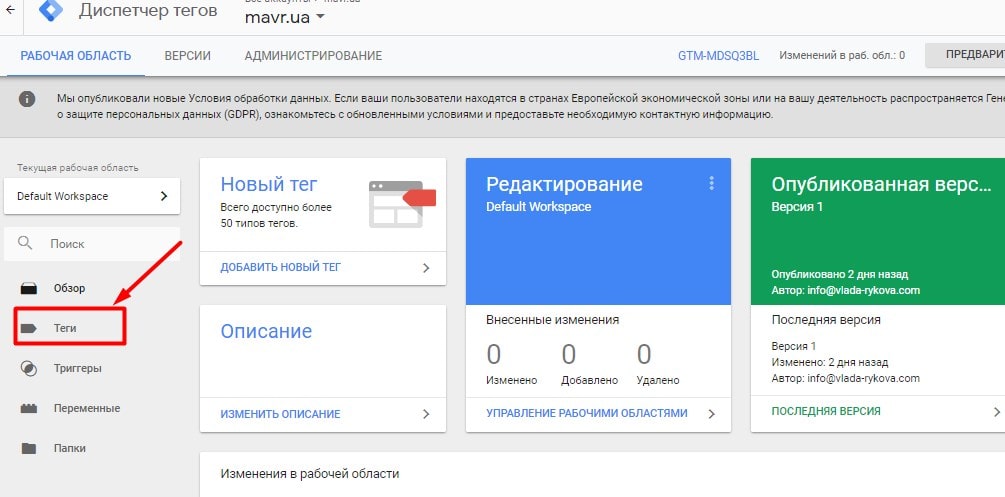
- В разделе «Теги» кликайте на функцию «Создать».
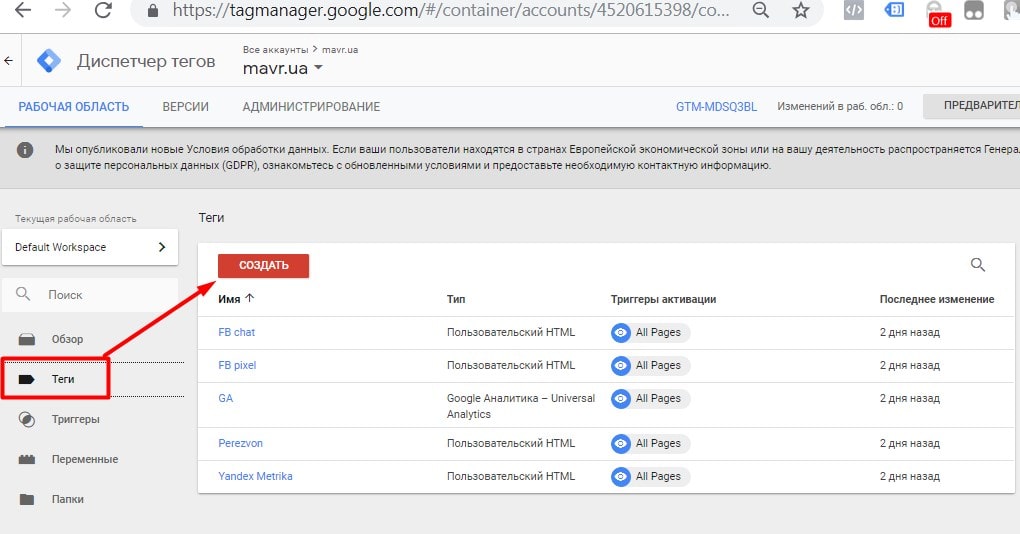
- Автоматически идет переход в раздел нового тега. Даете название тегу в английском варианте события (таблица выше см.).
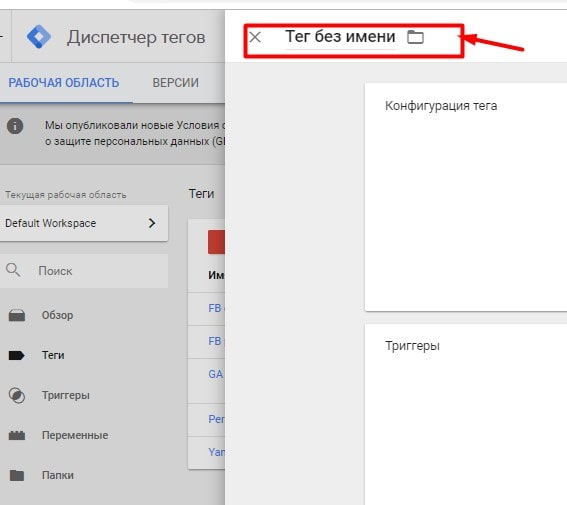
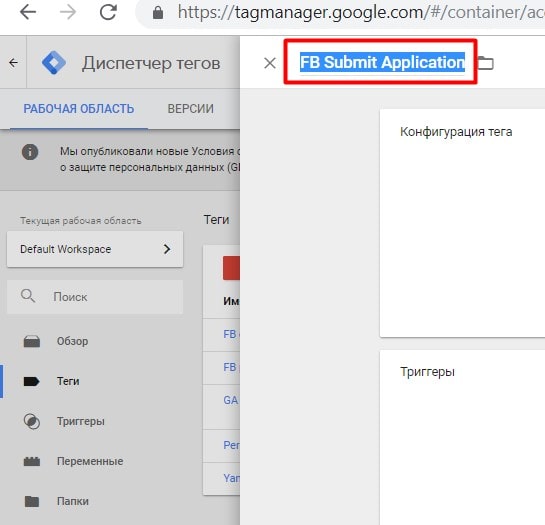
- В разделе «Тип тега» выбирайте тип – Пользовательский HTML.
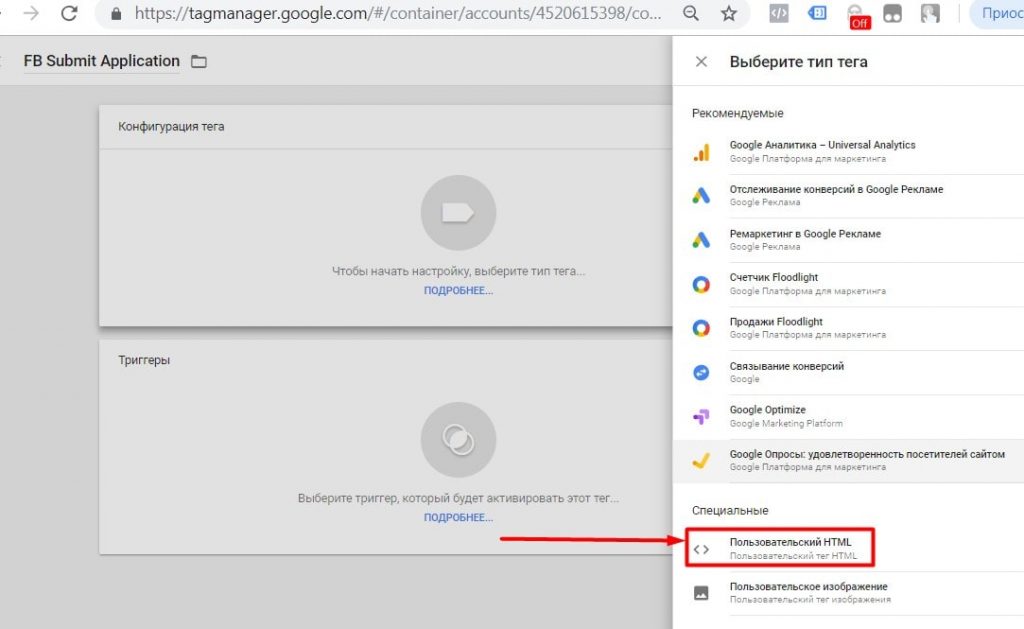
- В область «HTML» вставьте код пикселя события.
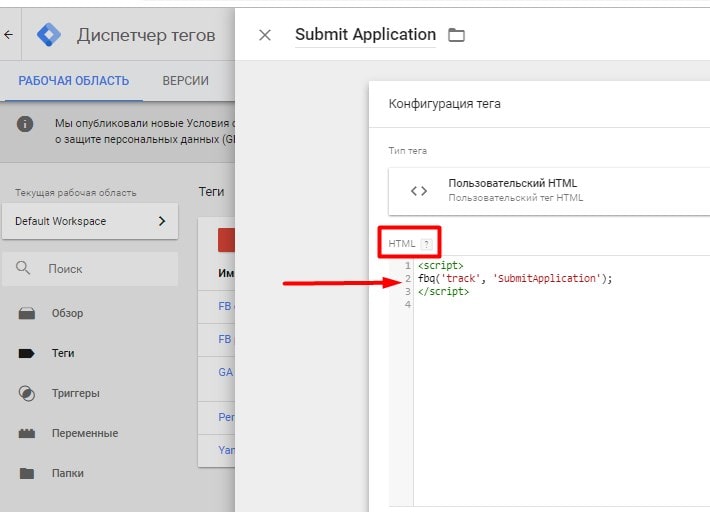
- Далее переходим к разделу «Триггеры». Триггер в GTM – это условие, при котором задействуется или блокируется тег. Для активации тега должен быть хотя бы один триггер.
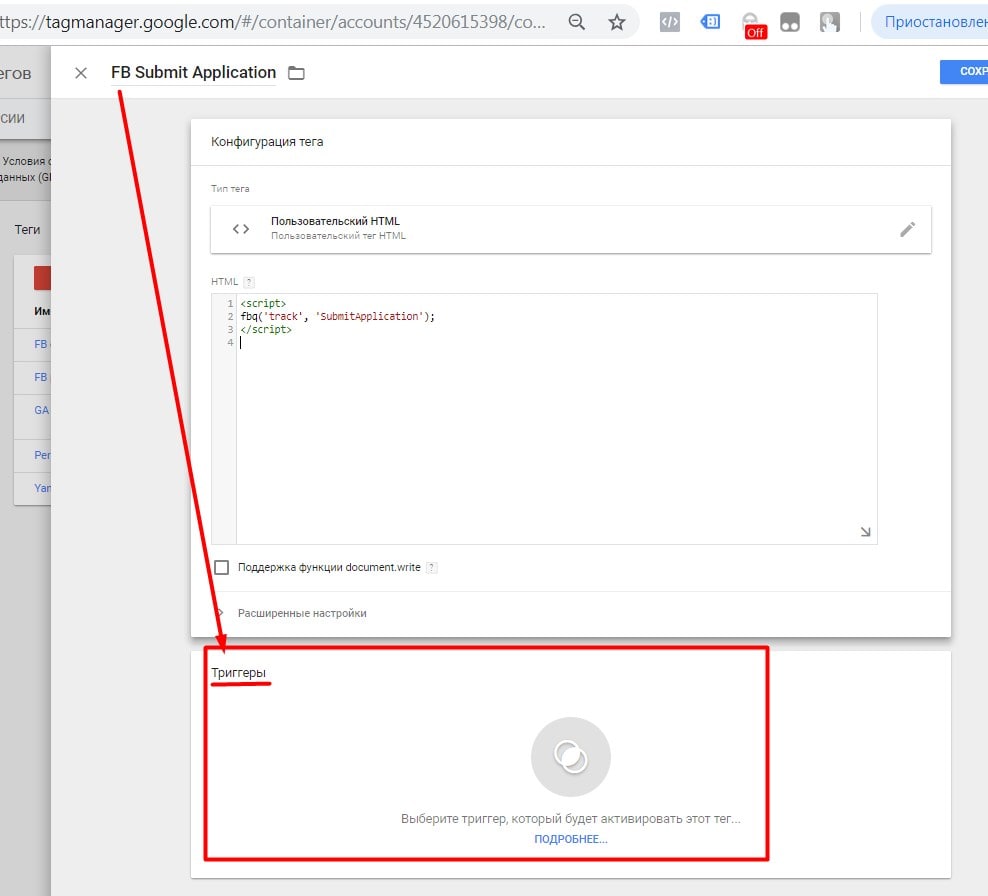
- Рекомендуем тщательно продумать условия для каждого триггера, т.е. что должен сделать пользователь на Вашем сайте, чтобы сработала интересующее событие. На примере сайта агентства «MAVR» и нашего блока мы покажем условия для триггеров.
Наши рекомендации не универсальны, а лишь подсказки для идей и анализа логики действий для пользователя, которая прописана на Вашем сайте.
Условия для триггеров для каждого из рекомендованных событий для сайта https://mavr.ua/
- Условия для триггеров для каждого из рекомендованных событий для сайта https://vlada-rykova.com
| Событие | Страница/страницы на сайте | Формы для заполнения, формы оплаты или формы поиска |
| Покупка (Purchase) | https://vlada-rykova.com/kopirayting-video/ | Клик на кнопку для оплаты видео-курса |
| Лид (Lead) | Две страницы с сайта или https://vlada-rykova.com/uslugi-i-stoimost/, | |
| Отправка заявки (Submit Application) | Страница сайта «Спасибо» | |
| Просмотр контента (ViewContent) | Все страницы сайта | |
| Поиск (Search) | Страницы результата поиска |
- На одном из примеров разберем, какое условие для триггера мы прописали под тег события «Seach» для сайта https://mavr.ua
Условие для активации данного триггера – когда пользователь попадает на страницу результатов поиска. Вы набираете в строке поиска, например слово «SMM» и получаете результаты поиска.
Триггеру для события «Seach» мы дали название:
Далее необходимо задать тип триггера. В данном случае мы выбрали тип «Просмотры страницы».
Затем нужно прописать при каком действии активируется триггер. В нашем примере активация происходит, когда страница сайта сформирована через url, содержащий выражение «\?s=».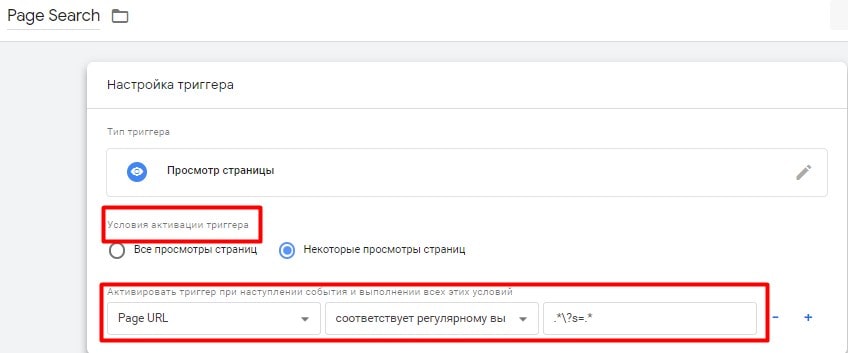
- После действий – название тега, вставки кода события, присваивание триггера – для сохранения тега нажмите кнопку «Сохранить».
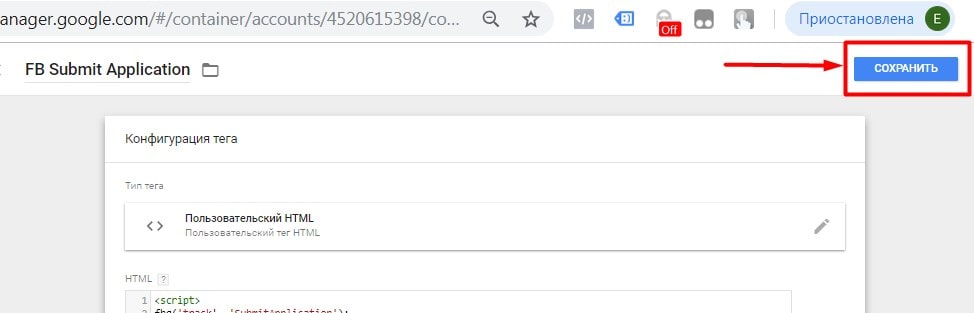
Блок работ по интеграции Пикселя событий Facebook и GTA завершен.
Выводы. Реализация комплекса задач по интеграции Пикселя событий Facebook и Google Tag Manager позволит Вам собрать точные количественные и качественные показатели эффективности таргетированной рекламы.
- Вы узнаете, какие действия совершает на сайте аудитория из конкретного источника трафика – Facebook.
- Вы сможете собрать информацию о Ваших пользователях и использовать при настройке индивидуальных аудиторий в таргетированной рекламе.
- Вы получите возможность настроить более точные характеристики целевой аудитории для системы ремаркетинга.
Эксперт в области интернет-маркетинга. Руководитель маркетингового агентства MAVR.
Бизнес-степень «Мастер делового администрирования» (MBA).


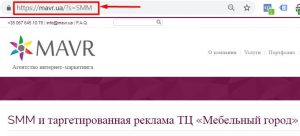
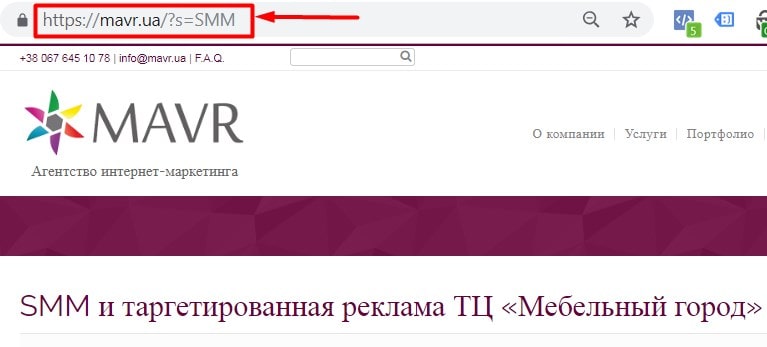
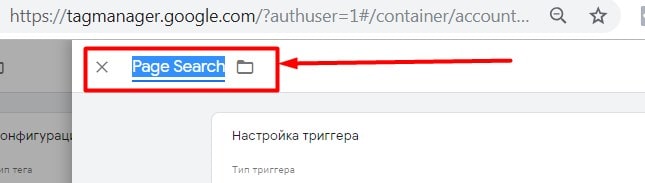
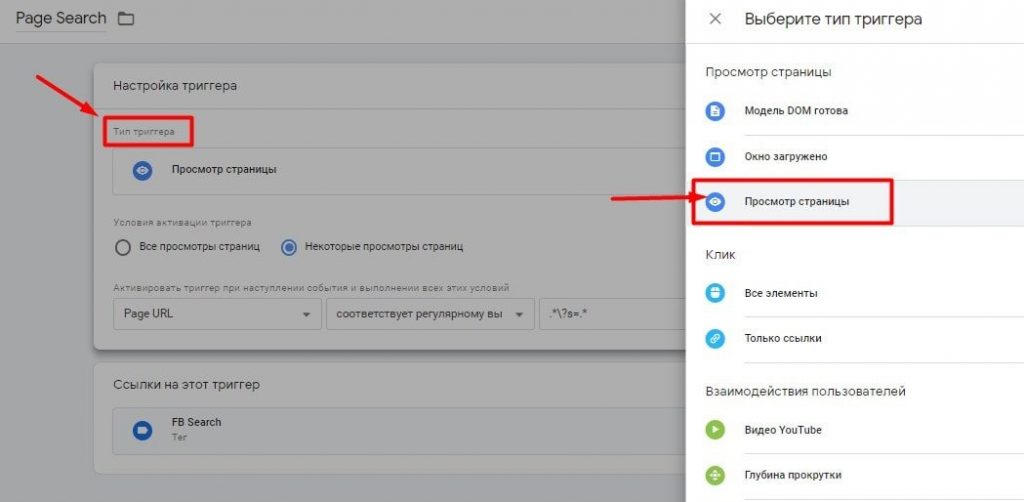
Отправляй заявки из facebook на почту или гугл таблицы через Webjack. Сервис работает как часы.
Можно получить месяц халявы и бесплатную настройку по промокоду semen21, напишите его в чат техподдержки на сайте
Спасибо, в этом посте да, Вы коммент еще не оставляли, можно еще и в укр. версии везде оставить на украинском языке 😉